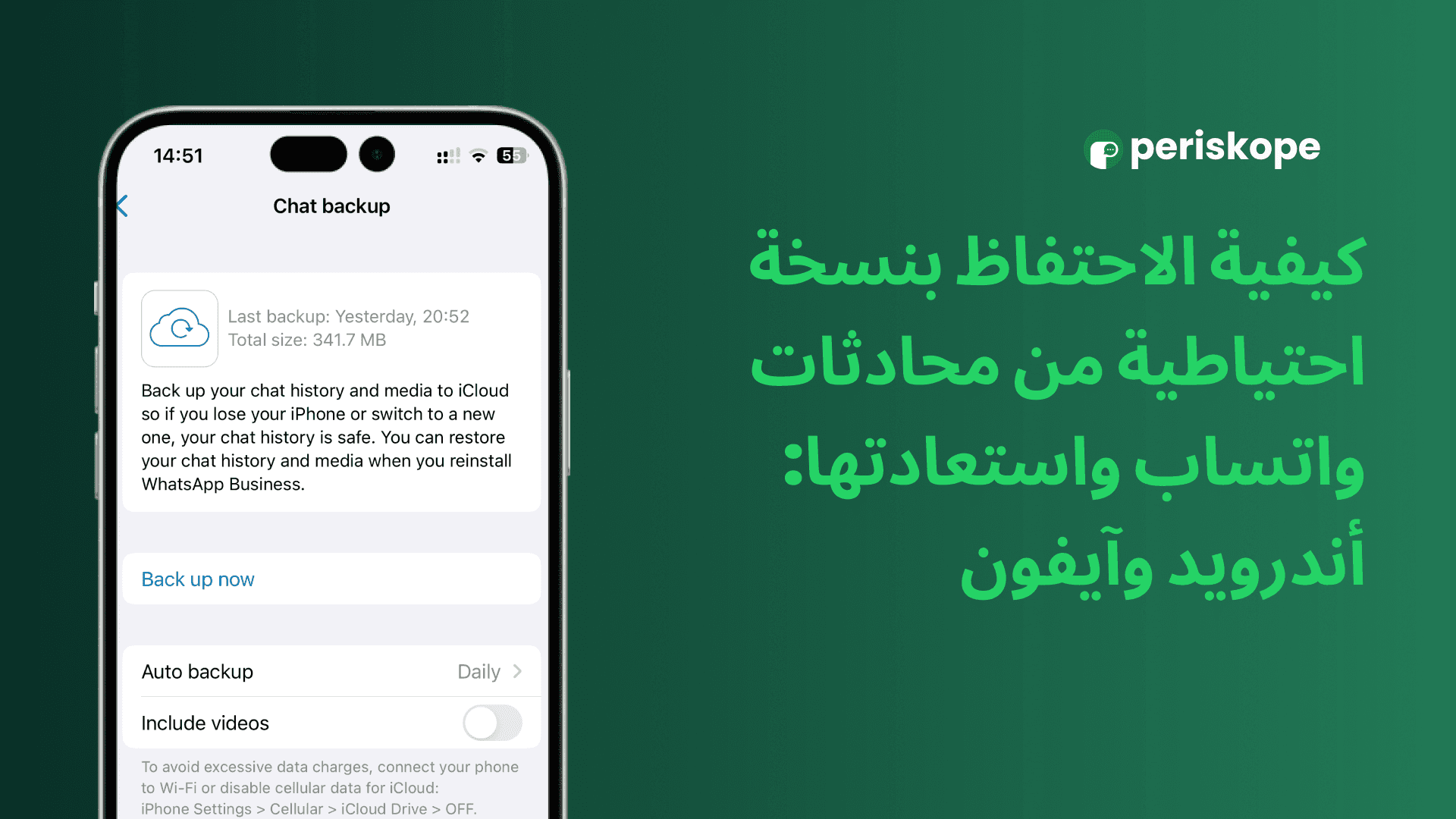Swapnika Nag
|
Aug 31, 2024
مقدمة
يعد واتساب جزءًا كبيرًا من حياتنا اليومية - سواء كنا نشارك اللحظات الخاصة مع العائلة، أو نتبادل أطراف الحديث مع الأصدقاء، أو نناقش العمل. ولكن مع كل هذا الاعتماد على واتساب يأتي خطر فقدان تلك المحادثات المهمة إذا حدث خطأ ما، مثل فقدان هاتفك أو تبديل الأجهزة. لهذا السبب فإن النسخ الاحتياطي لمحادثاتك ليس مجرد فكرة جيدة، بل هو أمر ضروري.
إن النسخ الاحتياطي لمحادثاتك على واتساب سريع وسهل، ويمنحك راحة البال عندما تعلم أن بياناتك آمنة. في هذا الدليل، سنرشدك إلى أفضل الطرق لنسخ رسائل واتساب وملفاته احتياطيًا حتى تتمكن من البقاء على اتصال، مهما كانت الظروف.
لماذا النسخ الاحتياطي لمحادثاتك على واتساب
يعد النسخ الاحتياطي لمحادثاتك على واتساب أمرًا ضروريًا لعدة أسباب:
منع فقدان البيانات: تقع الحوادث، وقد لا يمكن التنبؤ بالتكنولوجيا. فقد تتعرض الأجهزة للضياع أو السرقة أو التلف، مما يؤدي إلى احتمال فقدان البيانات. يضمن لك النسخ الاحتياطي المنتظم لمحادثاتك على واتساب حفظ محادثاتك الحيوية وملفات الوسائط بشكل آمن، بغض النظر عما يحدث لجهازك.
انتقال سلس للجهاز: يمكن أن تكون الترقية إلى هاتف جديد أمرًا صعبًا، خاصةً عندما يتعلق الأمر بنقل البيانات. فمع وجود نسخة احتياطية من واتساب، يصبح تبديل الأجهزة أمرًا سهلاً للغاية حيث يتم نقل جميع محادثاتك ووسائطك وإعداداتك بسلاسة إلى هاتفك الجديد دون أي مشاكل.
الحفاظ على الذكريات العزيزة: غالبًا ما يكون واتساب موطنًا للحظات مهمة - سواء كانت محادثات شخصية أو صورًا عائلية أو وسائط قيمة. يحمي الاحتفاظ بنسخة احتياطية من ملفاتك هذه الذكريات العزيزة على قلبك، مما يتيح لك الوصول إليها عند الحاجة.
ضمان استمرارية العمل: بالنسبة لأولئك الذين يستخدمون واتساب للأعمال، فإن الاحتفاظ بنسخ احتياطية أمر بالغ الأهمية. فهو يحمي الاتصالات المهمة وتفاعلات العملاء ووثائق الأعمال، مما يضمن سلاسة العمليات. وهذا أمر حيوي بشكل خاص للحفاظ على محادثات خدمة العملاء والمناقشات المتعلقة بالمشروع.
اختيار طريقة النسخ الاحتياطي
لدى واتساب طريقتان أساسيتان للنسخ الاحتياطي للبيانات: التخزين السحابي والتخزين المحلي، ولكل منهما مجموعة من المزايا والاعتبارات الخاصة به.
التخزين السحابي:
جوجل درايف (أندرويد): هذه الطريقة مفضلة للغاية بسبب التكامل السلس عند استخدام جوجل، خاصة من قبل مستخدمي أندرويد. تضمن هذه العملية الاحتفاظ بسجل الدردشة والوسائط في مكان آمن في السحابة وتسمح باسترجاعها من خلال أي جهاز متصل بحساب Google. وهذا يجعل من السهل جدًا بهذه الطريقة نقل البيانات بين الأجهزة.
iCloud (iOS): بالنسبة لمستخدمي iPhone، يوفر iCloud حلاً مماثلاً للنسخ الاحتياطي. يتم تأمين بيانات واتساب في السحابة ويمكن استعادتها بسهولة على أي جهاز iOS مرتبط بمعرف Apple الخاص بك. تُعد أنظمة النسخ الاحتياطي لـ iCloud مريحة وقوية حقًا، خاصةً إذا كنت تقوم بإعداد جهاز آيفون جديد.
التخزين المحلي:
تخزين الجهاز: تتضمن هذه الطريقة حفظ نسختك الاحتياطية مباشرةً على وحدة التخزين الداخلية أو الخارجية لجهازك. وعلى الرغم من أن هذه الطريقة لا تتطلب اتصالاً بالإنترنت ويمكن أن تكون أسرع، إلا أنها أيضاً أكثر خطورة. فهي تنطوي على مخاطرة أكبر بمعنى أنه في حالة ضياع الجهاز أو تلفه، فقد تفقد النسخة الاحتياطية.
خطوات النسخ الاحتياطي لمحادثات واتساب على أندرويد (عبر جوجل درايف)
خطوات النسخ الاحتياطي للمحادثات على Android عبر Google Drive:
افتح واتساب وانقر على النقاط الرأسية الثلاث في الزاوية اليمنى العليا لفتح القائمة.
اختر ”الإعدادات“ من القائمة المنسدلة.
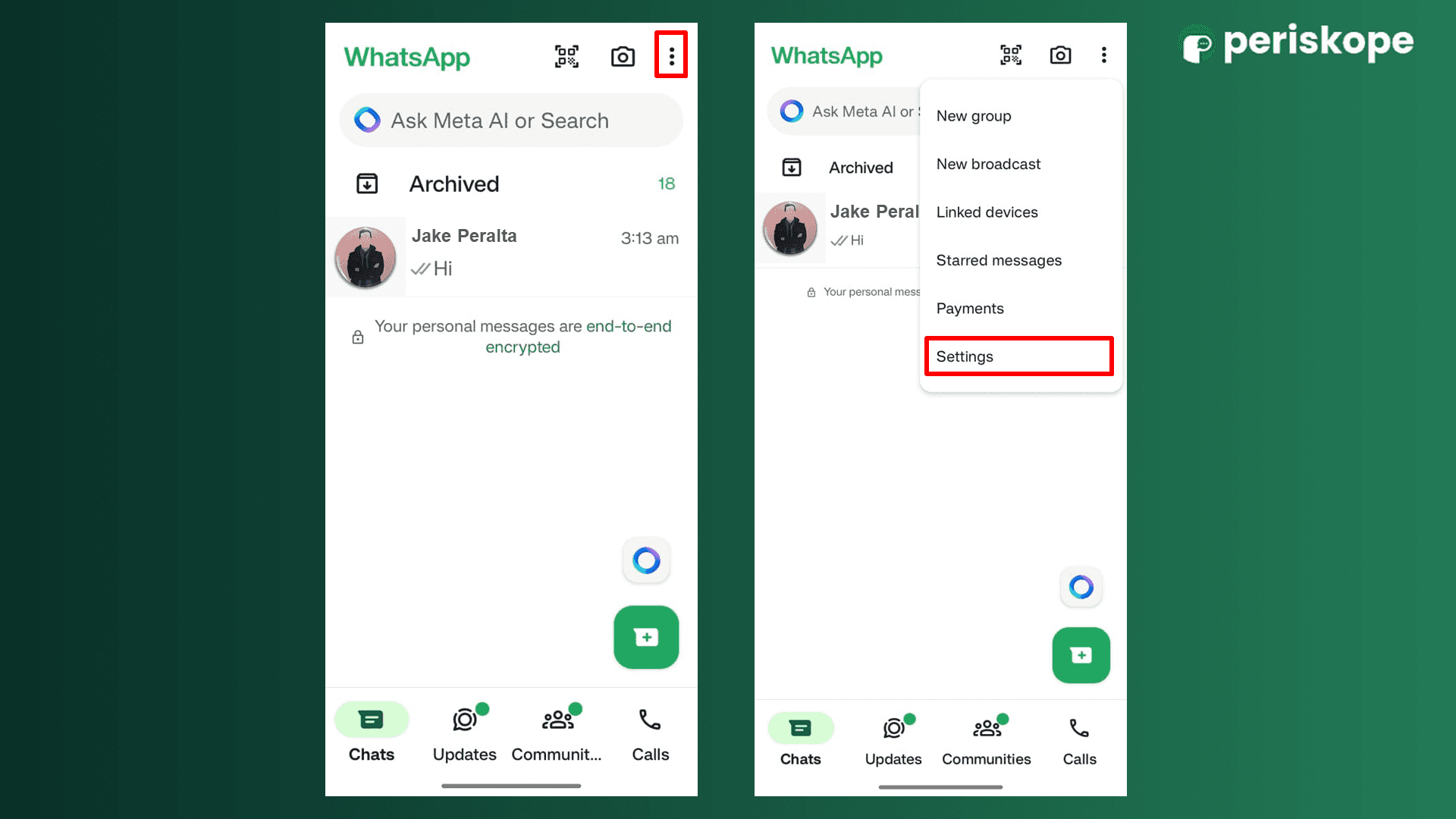
انتقل إلى ”الدردشات“ وانقر على ”دردشة احتياطية“.
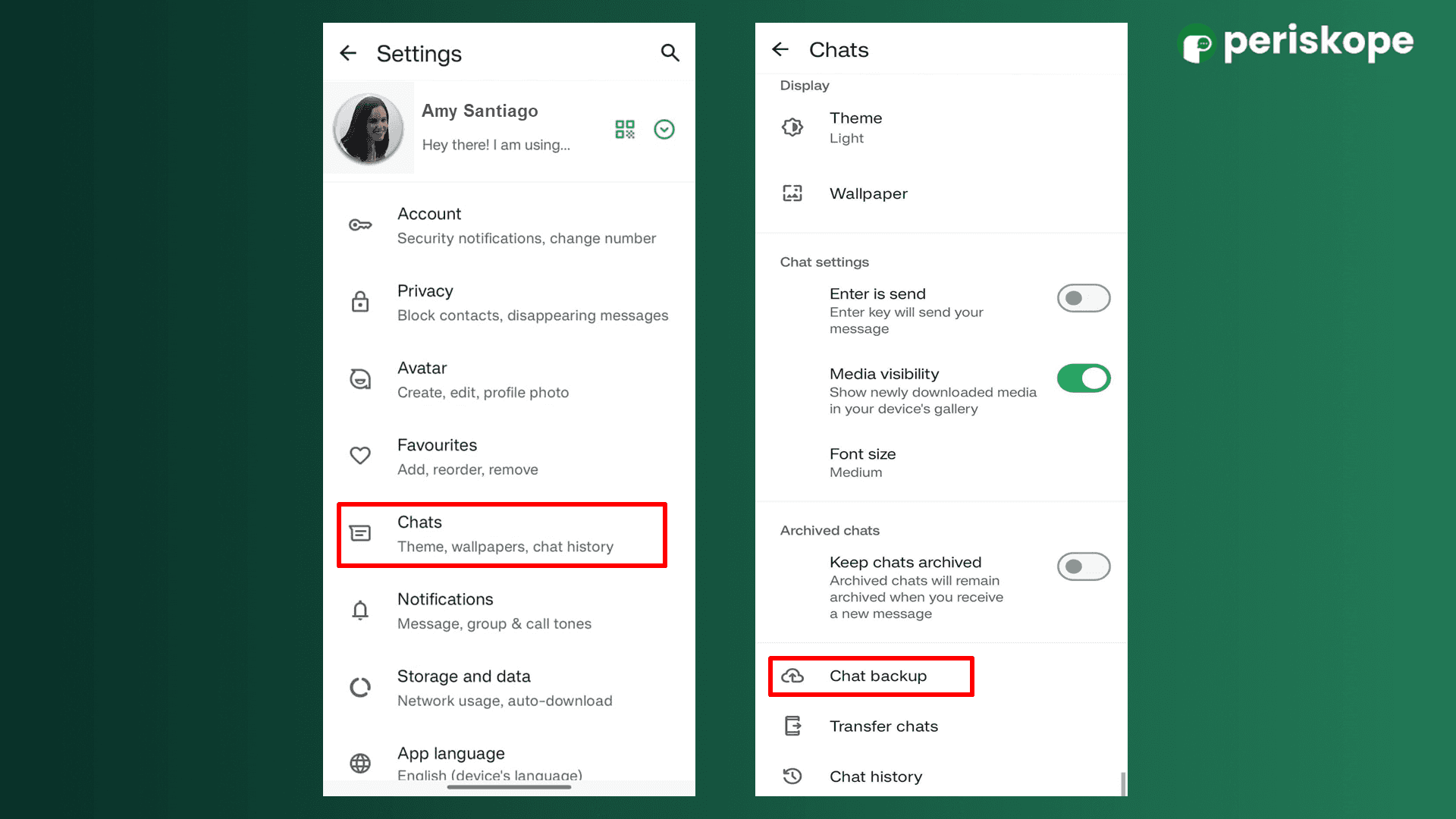
انقر على ”النسخ الاحتياطي إلى Google Drive“ واختر ما بين التكرار اليومي أو الأسبوعي أو الشهري.
اختر حساب Google الذي تريد استخدامه للنسخ الاحتياطي. إذا لم تتم إضافة حساب Google، فاختر ”إضافة حساب“ لإضافة حساب جديد.
حدد ما إذا كنت تريد تضمين مقاطع الفيديو في النسخ الاحتياطي عن طريق ضبط خيار ”تضمين مقاطع الفيديو“.
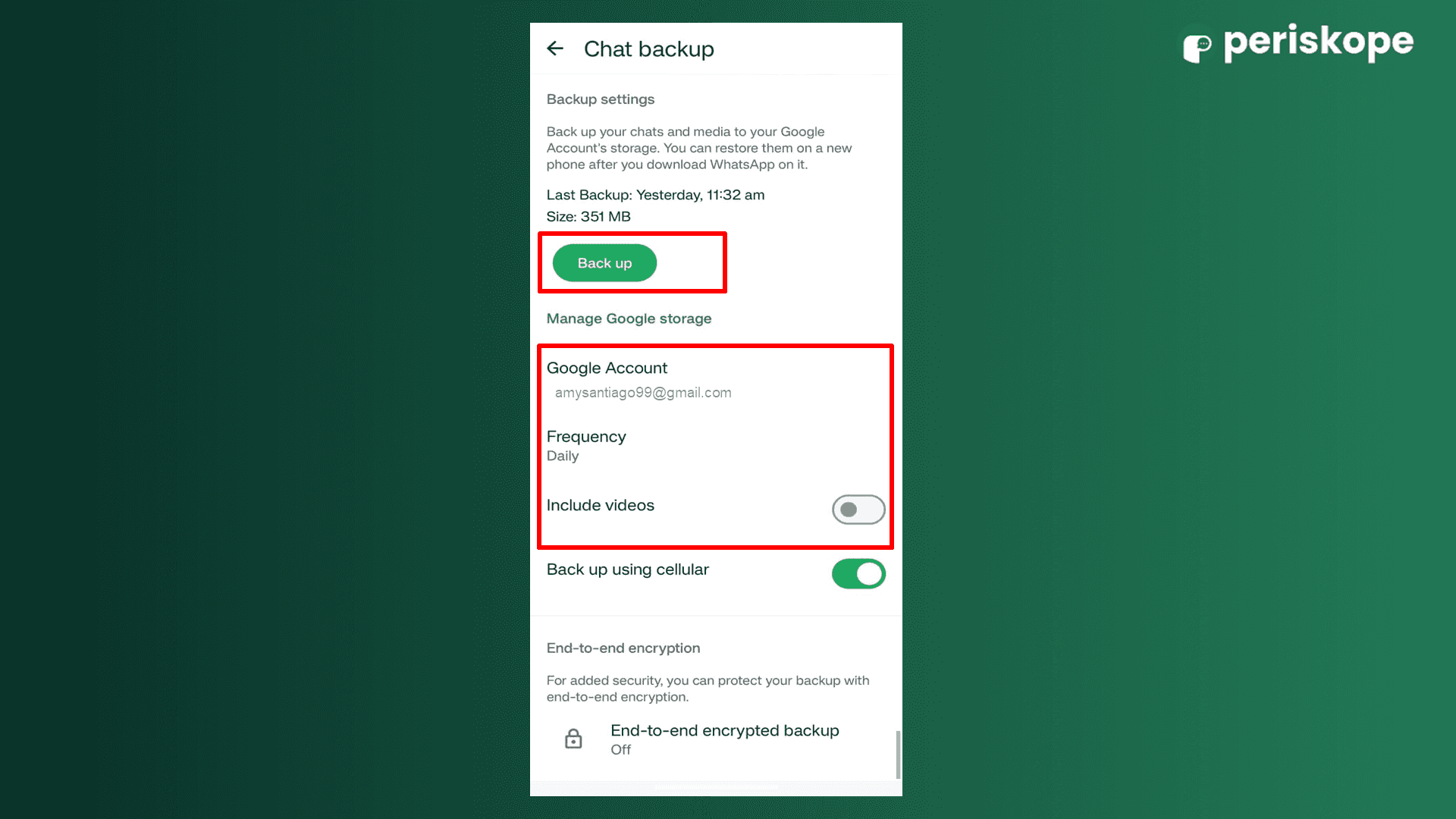
خطوات النسخ الاحتياطي لمحادثات واتساب على نظام iOS (عبر iCloud)
خطوات النسخ الاحتياطي للمحادثات على iPhone عبر iCloud:
افتح واتساب وانتقل إلى ”الإعدادات“. > ”الدردشات“> ”النسخ الاحتياطي للدردشة“.
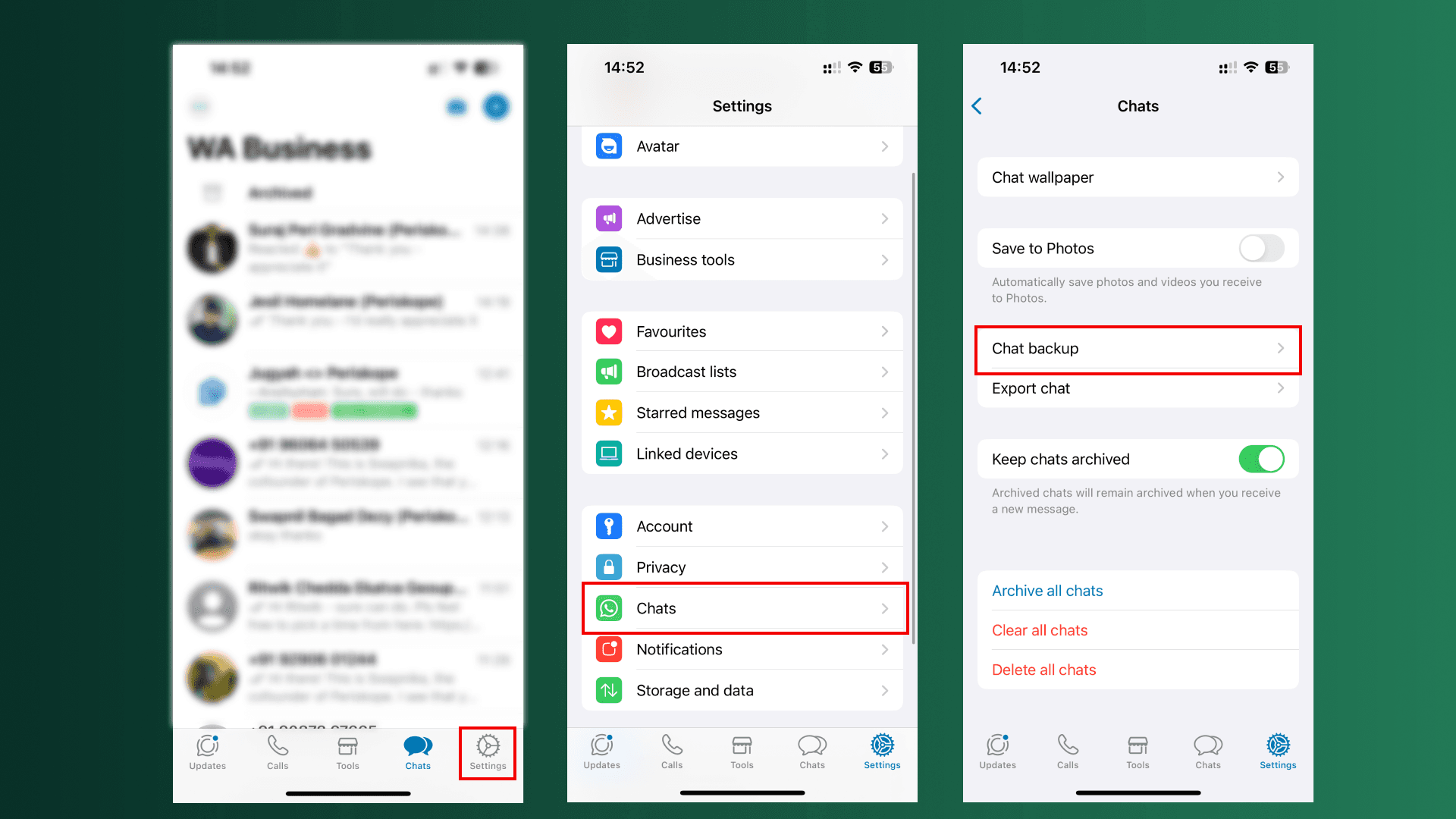
اضغط على ”النسخ الاحتياطي الآن“ للحصول على نسخة احتياطية فورية من سجل الدردشة.
انقر الآن على ”النسخ الاحتياطي التلقائي“ وحدد خيارًا لتكرار النسخ الاحتياطي الذي تريده إلى يومي أو أسبوعي أو شهري.
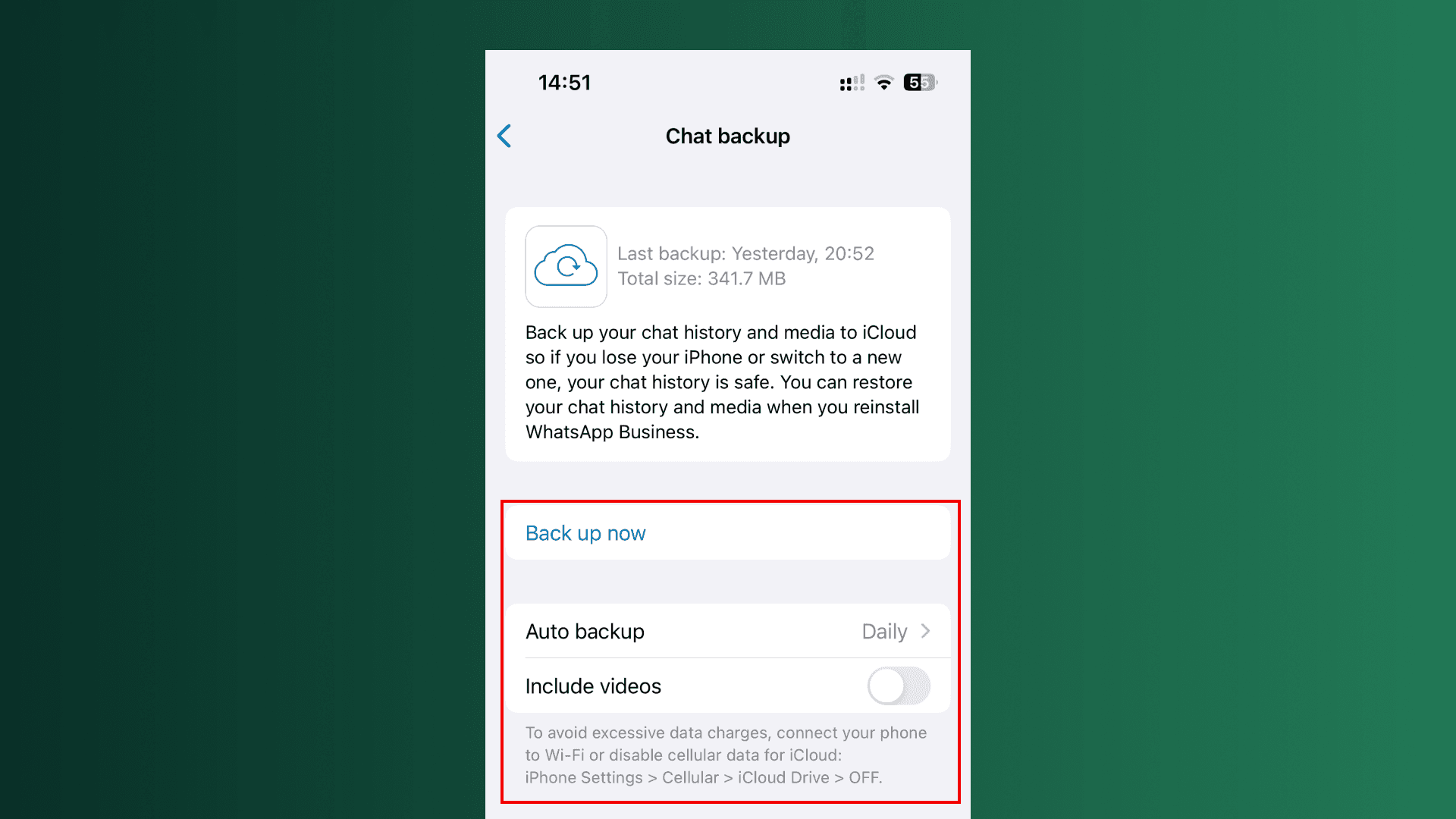
تأكد من توفر مساحة تخزين كافية على iCloud للنسخ الاحتياطية. إذا لزم الأمر، يمكنك إدارة سعة تخزين iCloud في إعدادات iPhone الخاص بك.
استعادة محادثات واتساب على أندرويد و iOS
خطوات استعادة الدردشات من جوجل درايف (لنظام أندرويد)
أزل تطبيق واتساب وأعد تثبيته من متجر جوجل بلاي.
افتح واتساب وقم بتأكيد هاتفك.
عند مطالبتك بذلك، يُرجى تحديد ”استعادة“ لاستعادة سجل الدردشات والوسائط من Google Drive.
خطوات استعادة الدردشات من iCloud (لنظام iOS) :
قم بتنزيل وإعادة تثبيت واتساب من متجر التطبيقات.
افتح واتساب وتحقق من الرقم.
انقر على ”استعادة سجل الدردشة“ من iCloud، باتباع التعليمات التي تظهر على الشاشة. تأكد من أنه نفس معرف Apple ورقم الهاتف المستخدم للنسخة الاحتياطية.
نصائح للنسخ الاحتياطية الفعالة
جدولة نسخ احتياطية متكررة: النسخ الاحتياطية المتكررة لا تقل أهمية عن تحديث بياناتك. سيساعدك تحديد التردد الذي يناسب احتياجاتك على تجنب فقدان المحادثات والوسائط الحديثة.
استخدم الواي فاي للنسخ الاحتياطية: لتجنب استخدام بيانات هاتفك المحمول، قم بإجراء النسخ الاحتياطية عبر اتصال Wi-Fi. يمكن أن يمنع ذلك فرض رسوم إضافية ويضمن عدم تأثير عملية النسخ الاحتياطي على باقة البيانات الخاصة بك.
انتبه لمساحة التخزين الخاصة بك: تأكد من وجود مساحة كافية على حسابك السحابي أو جهازك للنسخ الاحتياطية. قد يؤدي عدم كفاية مساحة التخزين إلى عدم اكتمال النسخ الاحتياطية أو فشل محاولات النسخ الاحتياطي.
تحقق من سلامة النسخ الاحتياطية: تحقق بشكل دوري للتأكد من اكتمال النسخ الاحتياطية وعملها. يمكن إجراء هذا التحقق من خلال محاولة استعادة نسخة احتياطية أو من خلال مراجعة التفاصيل المتاحة في إعدادات النسخ الاحتياطي ضمن التخزين السحابي.
اعتبارات إضافية
تكرار النسخ الاحتياطي: اختر تردد النسخ الاحتياطي الذي يتماشى بشكل جيد مع أنماط استخدامك للبيانات. إذا كنت تتبادل رسائل أو وسائط مهمة، فمن الجيد أن تقوم بعمل نسخ احتياطية متكررة.
أمن البيانات: تأكد من أن طريقة النسخ الاحتياطي التي تستخدمها مشفرة لجميع البيانات الحساسة أو الخاصة. يقوم كل من Google Drive و iCloud بتأمين جميع النسخ الاحتياطية تلقائياً، ولكن من المفيد دائماً التأكد من ذلك.
أدوات النسخ الاحتياطي من طرف ثالث: إذا كنت بحاجة إلى ميزات إضافية أو أمان أكبر، ففكر في أدوات النسخ الاحتياطي الخارجية. هناك العديد من التطبيقات المتاحة التي توفر ميزات متقدمة لإدارة النسخ الاحتياطية لواتساب وحمايتها.
الاستعادة من النسخ الاحتياطية المحلية: إذا كنت تفضل النسخ الاحتياطية المحلية، فاحرص على الحفاظ على أمان جهازك أو وحدة التخزين الخارجية. يمكنك نسخ دردشاتك احتياطيًا يدويًا عن طريق نسخ ملفات النسخ الاحتياطي من وحدة تخزين جهازك إلى مكان آمن.